小熊本地模式重装戴尔G7笔记本win7系统教程
戴尔G7笔记本采用全新第八代英特尔智能酷睿高性能标压移动处理器,性能提升迅猛,双内存插槽,海量存储,快速读取。在不使用U盘重装系统或是在线重装系统的情况下,我们怎么通过小熊一键重装系统来给这款笔记本重装系统?下面小编就来分享如何使用小熊本地模式给戴尔G7笔记本重装win7系统。

 注意事项:
注意事项:
打开“小熊一键重装系统”软件之前,要提前关闭所有的杀毒软件(360,防火墙等),因为杀毒软件会误以为是病毒,导致重装系统出错;
 准备工具:
准备工具:
小熊一键重装系统软件
一台正常联网的电脑
 具体步骤:
具体步骤:
①打开小熊软件,点击“制作启动盘”模式下的“本地模式”,一般选择PE高级版本,之后选择安装路径(在此小编选择D盘),最后点击“一键安装到D盘”;
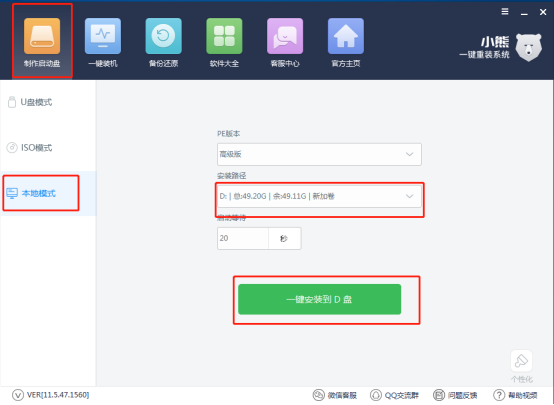
②此时进入下载状态,耐心等待几分钟就行了;
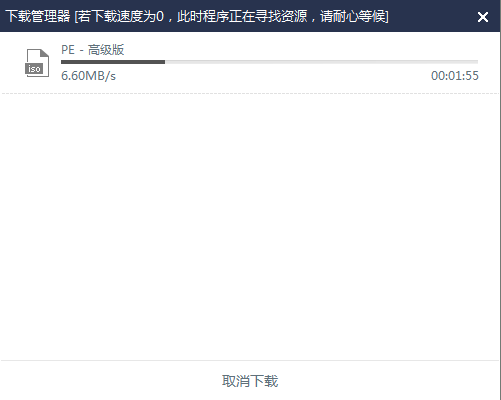
③文件下载以及解压完成后,弹出提示窗口,点击“确定”;
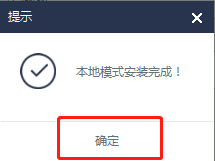
④重启电脑,在启动界面中选择“小熊一键重装系统-本地模式”,按“enter”键进入;

⑤进入PE菜单选择项界面。一般我们都是选择第二个“新机型”,可以兼容不同品牌的电脑,也可以根据自己喜好选择第一项,按回车键进入。
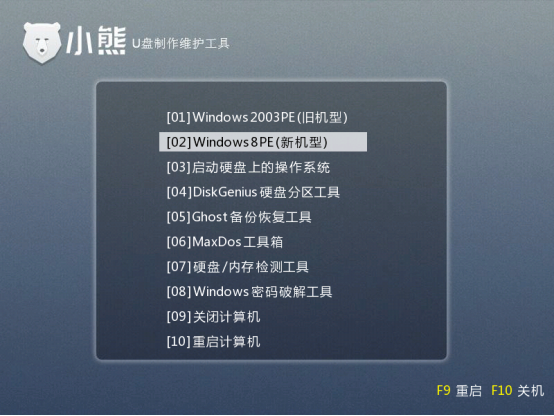
根据自身需求选择系统类型。在此以64位为例。
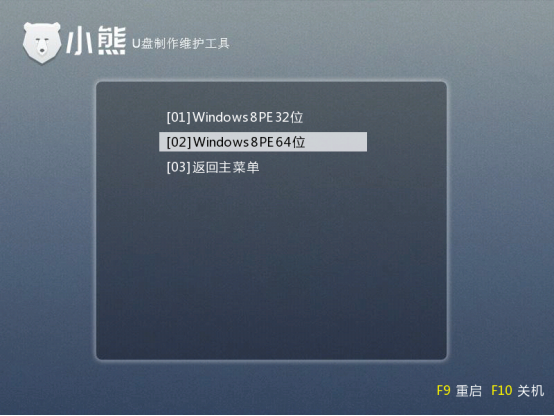
⑥成功进入小熊PE系统,自动弹出小熊装机工具,点击“下载系统”;
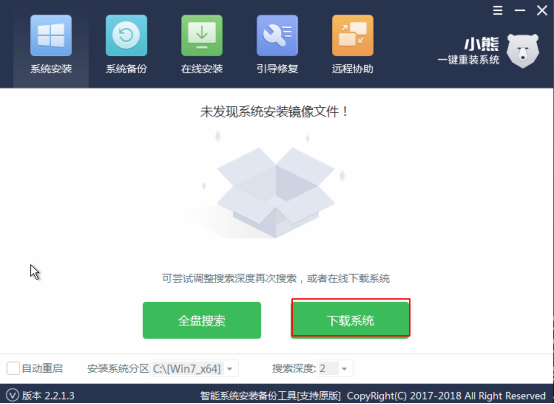
⑦此时弹出提示窗口,点击“是”进入下一步操作;

⑧选择喜欢的系统后,点击“下载该系统”,这里以win7 64位旗舰版为例。
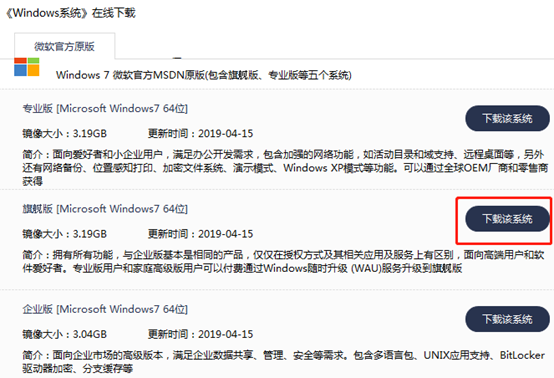
⑨进入下载系统文件状态,等待下载完成;
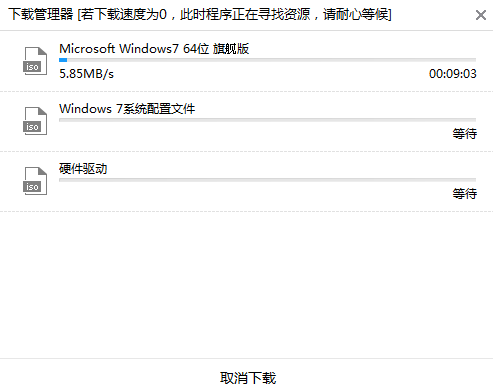
下载完成后在弹出的窗口中选择“安装”;
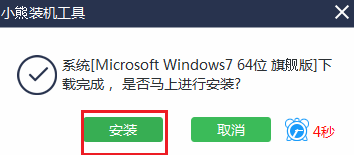
此时小熊装机工具会帮我们自动安装已经下载好的系统文件;

⑩系统文件安装完成后,重启电脑后进入部署操作系统的状态;
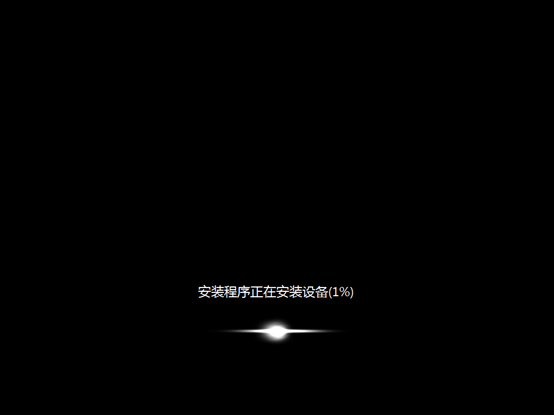
系统部署安装完成之后,再次重启电脑,之后会进入全新的win7系统界面;

以上就是我为大家带来的小熊本地模式重装戴尔G7笔记本win7系统的教程。
Win10教程查看更多

2021-10-08查看详情

2021-10-05查看详情

2021-10-05查看详情

2021-09-24查看详情

重装系统教程查看更多

win10电脑系统应该如何进行快速安装?我们怎么快速重装系统win10?大家都知道重装系统的方法有很多种,但是要说最简单的一种,无疑是一键重装了。就算你是电脑新手,完全可以靠自己重装,毫无压力。下面,小编将带大家来看看win10电脑系统应该如何进行快速安装吧。
联想拯救者Y9000X 2TB搭载Intel Core i7-9750H(2.6GHz/L3 12M)处理器,配置32GB DDR4和2TB SSD,笔记本无光驱。一般我们可以用光盘重装系统,那么对于没有光驱的笔记本该如何进行重装系统呢?下面为大家介绍联想拯救者Y9000X 2TB如何一键重装win8系统。
神舟战神K670C-G4A1是一款15.6英寸的高清大屏笔记本,这款笔记本标配了Intel Pentium G5420处理器,还有512GB SSD以及NVIDIA GeForce MX250独立显卡,电脑运行速度非常快,非常适合用来影音与娱乐。那这款神舟战神K670C-G4A1笔记本如何重装win8系统大家有了解过吗,今天小编跟大家分享神舟战神K670C-G4A1如何一键重装win8系统。
雷神911(Intel第八代)如何一键重装win8系统?小熊一键重装系统软件特别适合小白用户,帮助没有电脑基础的用户成功重装系统。那么现在小编就跟大家分享一篇使用小熊一键重装系统软件装系统的教程,以雷神911(Intel第八代)笔记本如何一键重装win8系统为例。
